हाल ही में, कंप्यूटर उपयोगकर्ताओं ने sfx अभिलेखागार का उपयोग करना शुरू कर दिया है। सबसे अधिक संभावना है, आप पहले से ही उनसे परिचित हैं, आज इस प्रारूप में बहुत सारे सॉफ्टवेयर नेट पर दिखाई देते हैं। Sfx आर्काइव एक सेल्फ एक्सट्रैक्टिंग आर्काइव है।
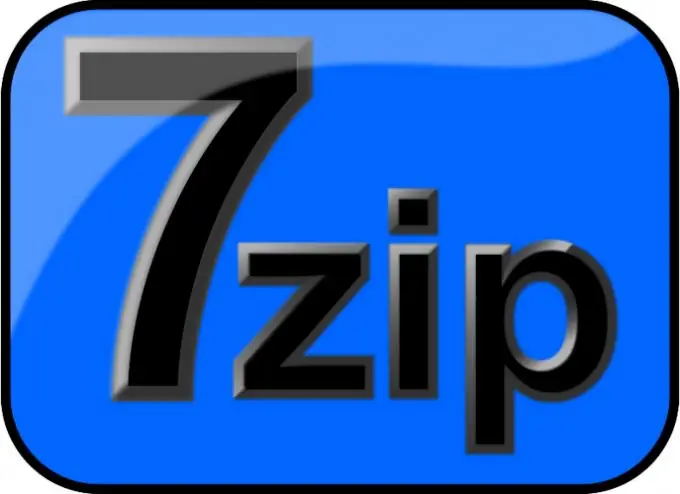
ज़रूरी
7-ज़िप फ़ाइल प्रबंधक सॉफ्टवेयर।
निर्देश
चरण 1
सबसे पहले एक फोल्डर बनाएं जिसमें सभी फाइलें होंगी। 7-ज़िप फ़ाइल प्रबंधक प्रोग्राम लॉन्च करें, इसे विंडोज़ में "एक्सप्लोरर" के रूप में उपयोग करें - उस फ़ोल्डर को ढूंढें जिसमें एसएफएक्स संग्रह के साथ पैक करने के लिए फाइलें हैं। इस फोल्डर की सभी फाइलों को चुनें और टूलबार पर Add बटन पर क्लिक करें।
चरण 2
खुलने वाली "संग्रह में जोड़ें" विंडो में, संग्रह का नाम दर्ज करें, आप प्रोग्राम द्वारा सुझाए गए नाम को छोड़ सकते हैं। "संग्रह प्रारूप" फ़ील्ड में, मान 7z निर्दिष्ट करें। संपीड़न स्तर को अल्ट्रा पर छोड़ दें। संपीड़न विधि को LZMA पर सेट करें। यदि बनाए गए संग्रह को कभी भी संपादित नहीं किया जाएगा, तो "सतत ब्लॉक आकार" आइटम का चयन करें, अन्यथा "फ़ाइल आकार के अनुसार" मान सेट करें। ओके बटन पर क्लिक करें।
चरण 3
बनाए गए संग्रह के लिए, आपको किसी भी टेक्स्ट एडिटर में एक कॉन्फ़िगरेशन फ़ाइल बनानी होगी। ऐसी फ़ाइल का एक उदाहरण:
;! @ इंस्टाल @! UTF-8!
GUIMode = "2"
;! @ इंस्टालएंड @!
चरण 4
बेशक, इन पंक्तियों पर पहली नज़र कुछ नहीं बताएगी, लेकिन यहाँ सब कुछ सरल है। पहली और आखिरी पंक्तियाँ संग्रह की स्थापना (अनपैकिंग) संचालन की शुरुआत और अंत को दर्शाती हैं। दूसरी पंक्ति सिस्टम को संवाद बॉक्स प्रदर्शित किए बिना संग्रह को अनपैक करने के लिए कहती है। यह बनाई गई फ़ाइल को सहेजने के लिए बनी हुई है। फ़ाइल को config.txt नाम दें और इसे utf-8 एन्कोडिंग में सहेजें।
चरण 5
इस फाइल को उस फोल्डर में कॉपी करें जहां हमारा आर्काइव बनाया गया था। साथ ही, 7ZSD_LZMA.sfx फ़ाइल को इस फ़ोल्डर में कॉपी करें। जब सभी आवश्यक फाइलें इकट्ठी हो जाएं, तो कमांड लाइन से निम्न कमांड चलाएँ: COPY / b 7ZSD_LZMA.sfx + config.txt + Primer.7z। कमांड दर्ज करने के बाद एंटर की को दबाना न भूलें। थोड़ी देर के बाद, आपको वांछित sfx संग्रह प्राप्त होगा, जिसे आप अपने काम के परिणामों का मूल्यांकन करके चला सकते हैं।
चरण 6
बनाए गए संग्रह के संचालन का सिद्धांत: जब आप संग्रह पर डबल-क्लिक करते हैं, तो एक अस्थायी फ़ोल्डर बनाया जाता है जिसमें फ़ाइलें अनपैक की जाती हैं। अस्थायी फ़ोल्डर में एक निष्पादन योग्य फ़ाइल लॉन्च की जाती है। जब यह फ़ाइल समाप्त हो जाती है, तो अस्थायी फ़ोल्डर स्वचालित रूप से हटा दिया जाता है।







